반응형
안녕하세요. 컴퓨터를 사용할 때 가장 많이 사용하는 입력장치는 당연히 마우스입니다. 화면에서 보이는 마우스포인터의 기본 크기와 기본 색깔인 하얀색은 별다른 특징이 없는 디자인입니다. 만약 사용자의 시력이 좋지 않다면 이런 특징 없는 디자인은 마우스를 이용할 때 불편할 수 있습니다. 오늘은 윈도우 10에서 마우스 커서 크기와 색깔을 바꾸는 법에 대해 알아보겠습니다.

마우스 설정 열기

◎ 키보드의 윈도우키를 눌러 검색창을 열고 [ 마우스 ]를 검색합니다. 검색결과로 나오는 [ 마우스 설정 ]을 클릭하여 마우스 설정을 엽니다.
마우스 커서 크기 조정

◎ 마우스 설정 메뉴중 [ 마우스 및 커서 크기 조정 ]을 선택합니다.

◎ 포인터 크기 변경 스크롤을 조정하면 마우스 크기를 원하는 만큼 조정할 수 있습니다.
마우스 커서 색 변경

◎ 포인터 크기 및 색 변경 항목에서 위 그림에 표시한 아이콘을 클릭합니다.
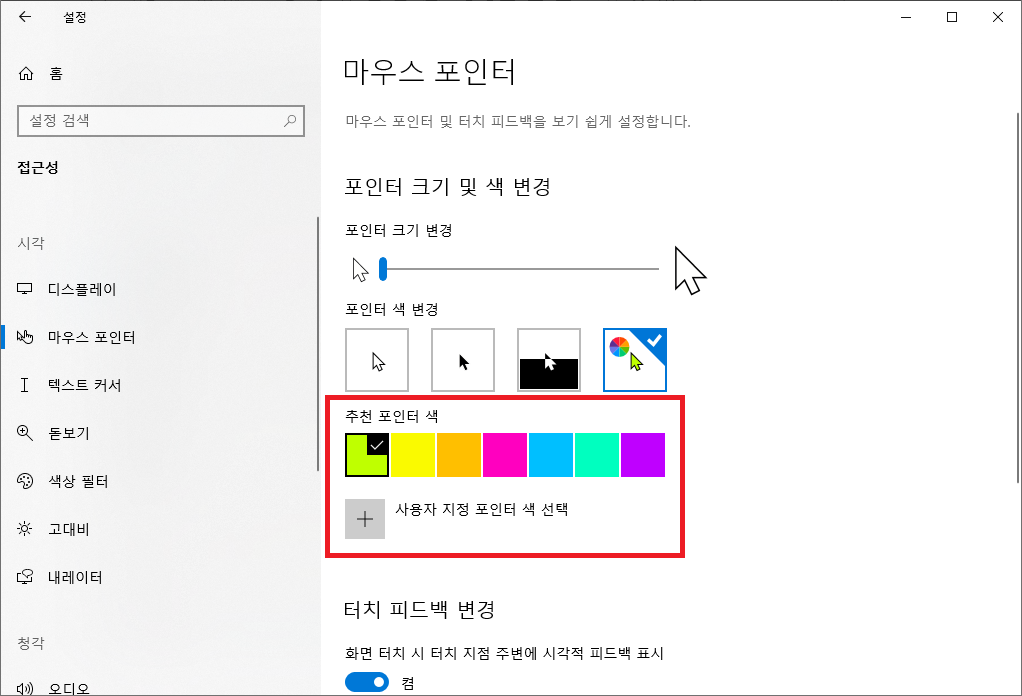
◎ 추천 포인터 색에서 고르거나 사용자 지정 포인터 색 선택에서 다른 색을 선택할 수 있습니다.
마치며
마우스포인터는 기본크기로도 사용이 가능하지만 시력이 좋지 않은 사용자에겐 불편할 수 있습니다. 이럴 땐 커서 크기를 키우거나 눈에 잘 보이는 색으로 바꿔서 사용해 보시기 바랍니다.
반응형
'컴퓨터 정보 > 윈도우 관리' 카테고리의 다른 글
| 윈도우10 사진앱 슬라이드쇼 사용 방법 (0) | 2024.01.09 |
|---|---|
| 윈도우10 복원지점 설정 및 시스템 복원 방법 (1) | 2024.01.05 |
| 윈도우10 글자, 텍스트 크기 조정하는 방법 (1) | 2023.12.29 |
| 윈도우10 파일, 폴더 숨기는 방법 (0) | 2023.12.26 |
| 윈도우10 작업표시줄 사라졌을때 해결 방법 (0) | 2023.12.22 |



